Meny
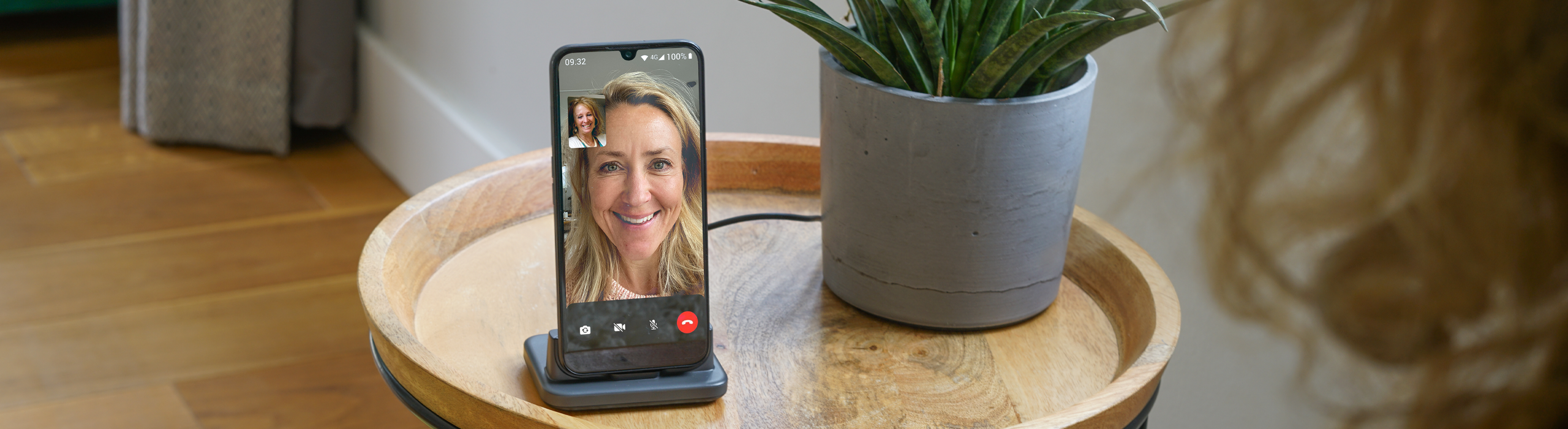
16
Videosamtal är ett bra verktyg som gör att du kan kommunicera både med ljud och bild och få bättre kontakt med familj och vänner, var ni än befinner er.
Det finns olika appar för videosamtal som du kan ladda ned från Play Butik. En välkänd och populär app är Skype, men visste du att du också kan använda till exempel WhatsApp och Facebook Messenger för att ringa videosamtal?
Utöver att skicka meddelanden kan du ringa direkt till en eller flera av dina vänner, antingen med röstsamtal eller videosamtal. Det är som att ringa med telefonen, fast du måste vara ansluten till internet via WiFi eller med data hos ett 3G/4G-nätverk. Kom ihåg att du inte kan ringa utan internetuppkoppling. Men om du har tillgång till ett gratis WiFi-nätverk kan du ringa helt kostnadsfritt.
Förutom att skicka meddelanden kan du också använda WhatsApp för att ringa videosamtal. Om du inte redan har appen behöver du ladda ned den från Play Store. Tryck på ”Installera” och godkänn användningsvillkoren. I nästa steg ska du skriva in ditt mobilnummer med landskod och sedan bekräfta det genom att skriva in en kod du får via SMS. WhatsApp kommer att be om att få tillgång till dina kontakter m.m. på telefonen, vilket du måste godkänna.
Tryck på fliken ”Samtal” längst upp i appen och tryck sedan på den gröna ikonen med en telefon och ett plus för att starta ett samtal. Du kan även använda sökfältet. Leta upp din kontakt och tryck på videoikonen bredvid den för att starta ett videosamtal. När du startar ett videosamtal får du automatiskt se dig själv i kameran som personen på andra sidan kommer att se. Du kan byta kameravy genom att trycka på ikonen med kameran med pilar längst ned i vänstra hörnet. Du kan också stänga av videon när som helst under samtalet genom att trycka på videoikonen längst ned i mitten av skärmen och bara ha ett röstsamtal. Genom att trycka på mikrofonikonen längst ned till höger stänger du av din mikrofon. Du kan också lägga till vänner i samtalet. För att göra det under ett samtal trycker du på ikonen med en kontakt och ett plus längst upp till höger på skärmen.
Se instruktionsfilmen nedan för att lära dig alla videofunktioner.
Det var allt! Nu är du redo att ringa videosamtal med din Doro-smartphone!
Om du vill använda Messenger direkt i Facebook ska du trycka på ikonen som ser ut som en pratbubbla med en blixt på. Den finns längst upp till höger på skärmen, precis till höger om sökfältet. Om Messenger-appen inte är installerad på din telefonen måste du börja med att installera den genom att följa instruktionerna. Ditt konto och lösenord är samma som för Facebook, och du kommer att kunna se alla dina Facebook-vänner i Messenger. Välj en kontakt i appen genom att skriva i sökfältet. Sedan kommer du att kunna se telefon- och videoikonen längst upp till höger.
När du startar ett videosamtal får du automatiskt se dig själv i kameran som personen på andra sidan kommer att se. Du kan byta kameravy genom att trycka på ikonen med kameran med pilar längst upp i högra hörnet. Du kan också stänga av videon när som helst under samtalet genom att trycka på videoikonen och bara ha ett röstsamtal. Genom att trycka på mikrofonikonen stänger du av din mikrofon. En annan funktion i Messenger är en ikon som ser ut som ett magiskt trollspö. Om du trycker på det kan du lägga roliga filter på ditt ansikte under samtalet, allt från söta kaninöron till gigantiska tecknade glasögon.
Om du vill lägga till ytterligare en person i samtalet kan du trycka på ikonen med en kontakt och ett plus längst ned på skärmen. Med slutarikonen längst ned till vänster på skärmen kan du ta stillbilder av skärmen under samtalet.
Det var allt! Lycka till med videosamtalen på din Doro-smartphone!
Copyright © 2023 Doro AB. All rights reserved